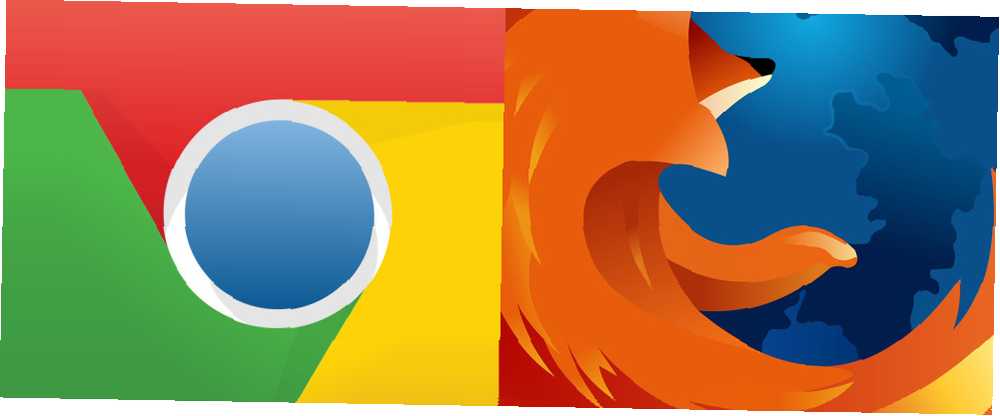
Gabriel Brooks
0
4997
1294
Masz ekstremalne problemy z przeglądarką? Wiele osób zdaje sobie sprawę z irytacji, że przeglądarka z czasem powoli zaczyna się czołgać. Szybkie doświadczenie, które początkowo miałeś, ostatecznie staje się odległym wspomnieniem.
Czy masz dość radzenia sobie z irytującymi problemami w Chrome 10 Irytującymi problemami z Chrome i jak je naprawić 10 Irytującymi problemami z Chrome i jak je naprawić Jeśli masz problemy z Chrome, to dobrze trafiłeś. W tym artykule przyjrzymy się najczęstszym błędom i podamy wskazówki, jak je naprawić. lub sprawdź, czy Firefox działa powoli 5 rzeczy, które działają, gdy Firefox działa wolno (ale inne przeglądarki działają szybko) 5 rzeczy, które działają, gdy Firefox działa wolno (ale inne przeglądarki działają szybko) Jeśli Firefox działa wolno w porównaniu do innych przeglądarek internetowych, wypróbuj poniższe wskazówki aby sprawdzić, czy możesz zwiększyć jego prędkość i przywrócić jej wydajność. , reset może rozwiązać te problemy i przywrócić ustawienia domyślne przeglądarki. Oto jak zresetować Chrome lub Firefox.
Jak całkowicie zresetować Chrome
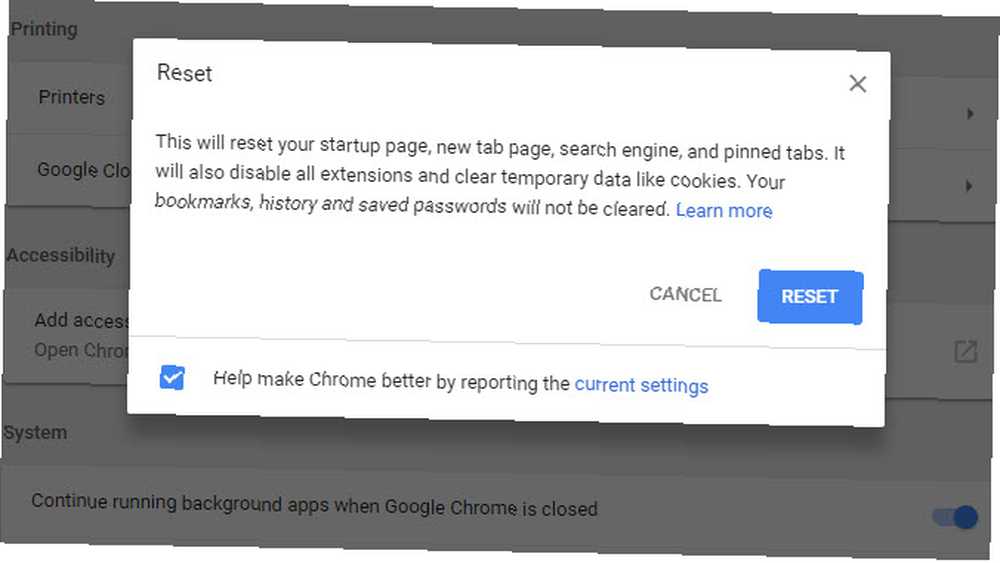
- Otwórz Chrome i kliknij trzy kropki Menu przycisk w prawym górnym rogu. Wybierać Ustawienia.
- Przewiń w dół do dolnej części Ustawienia stronę i kliknij zaawansowane aby wyświetlić więcej opcji.
- Następnie przewiń w dół nowe opcje, aby znaleźć Nastawić nagłówek.
- Kliknij Nastawić przycisk, a zobaczysz monit.
- Uderz w Nastawić przycisk, aby zresetować strony początkową i nową kartę, wyszukiwarkę i przypięte karty. To także wyłącza rozszerzenia i usuwa pliki cookie, ale nie usuwa zakładek, historii ani zapisanych haseł.
Jak całkowicie zresetować Firefox
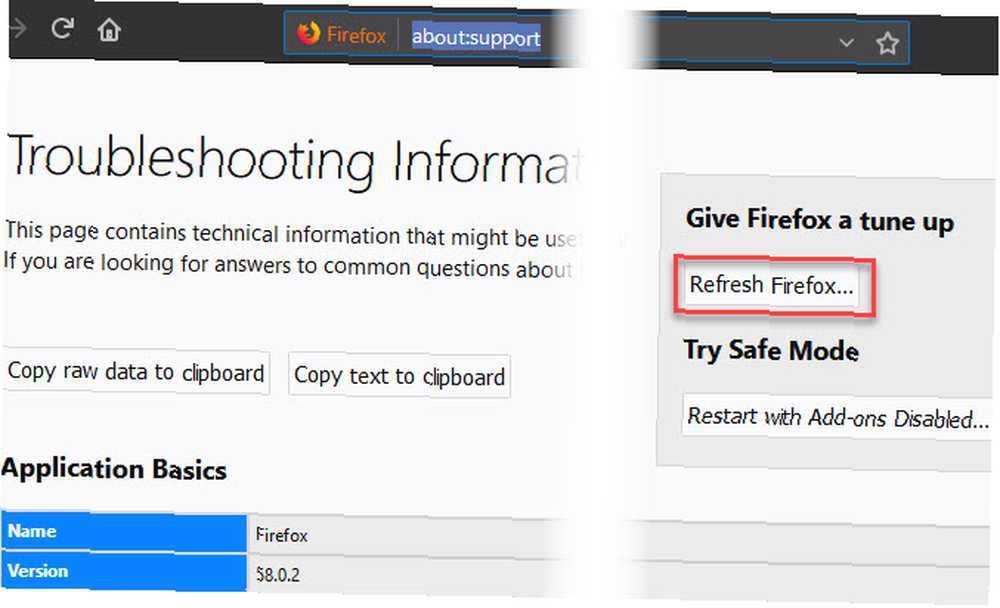
- Otwórz Firefox.
- Wchodzić about: wsparcie w nowej karcie. Spowoduje to otwarcie strony z informacjami technicznymi o przeglądarce, które są przydatne do rozwiązywania problemów.
- Zobaczysz Odśwież Firefox przycisk po prawej stronie u góry tej strony. Kliknij i potwierdź, aby zamknąć Firefox i wykonać odświeżenie.
- Odświeżenie usuwa wszelkie zainstalowane dodatki, ustawienia niestandardowe, wyszukiwarki, działania pobierania i ustawienia certyfikatów bezpieczeństwa. Nie usuwa zakładek, haseł, otwartych okien i podobnych informacji.
Jeśli po resecie problemy nadal występują, warto odinstalować przeglądarkę z komputera i pobrać świeżą kopię z oficjalnych stron.
Te resetowania nie są zbyt inwazyjne, ale usuną wiele ustawień z przeglądarki. Przed kontynuowaniem upewnij się, że zapoznałeś się z naszymi wskazówkami w powyższych artykułach i wykluczyłeś problem z siecią Kompletny przewodnik rozwiązywania problemów z siecią systemu Windows Kompletny przewodnik rozwiązywania problemów z siecią systemu Windows Masz problemy z Internetem lub siecią? Poprowadzimy Cię przez konfigurację sieci i pokażemy proste techniki rozwiązywania problemów, aby znaleźć i rozwiązać problem. .











